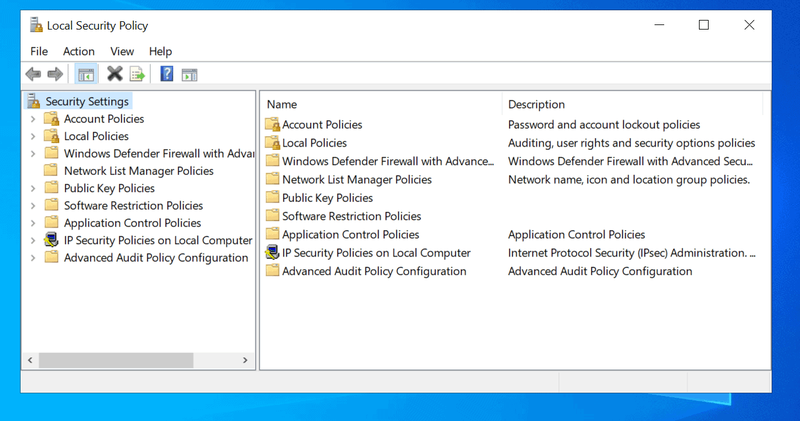विंडोज 10 को कैसे ठीक करें ठीक से बंद नहीं होगा
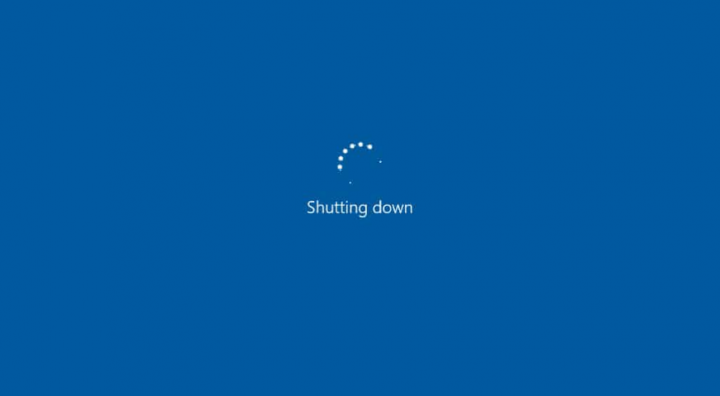
क्या आप 'विंडोज 10 ठीक से बंद नहीं होगा' समस्या को ठीक करने के लिए एक समाधान की तलाश कर रहे हैं? यदि हाँ, तो आप सही जगह पर हैं। ऐसे मामले हो सकते हैं जब आपका पीसी अप्रत्याशित शटडाउन मुद्दों से मिलता है। यह सॉफ़्टवेयर या हार्डवेयर विफलताओं, बिजली हानि, या बीएसओडी के कारण होता है। इतना ही नहीं बल्कि आपके पीसी के लिए गलत पावर सेटिंग्स भी इस तरह की समस्या का कारण बन सकती हैं। यदि विंडोज 10 ठीक से बंद नहीं हो रहा है, तो समस्या आपके ड्राइवरों के साथ हो सकती है। Intel(R) प्रबंधन इंजन इंटरफ़ेस ड्राइवर के कारण भी समस्या उत्पन्न होती है। यदि आप समस्या का समाधान करना चाहते हैं, तो इस डिवाइस के लिए ड्राइवरों को नए संस्करण में अपडेट करें। हाल ही में, हमने पाया है कि हमारे दर्शक इस समस्या का सामना कर रहे हैं। आइए समस्या को ठीक करने के लिए इसके कारणों और समाधान की जाँच करें।
यदि आप विभिन्न पीसी मुद्दों को हल करना चाहते हैं, तो हम रेस्टोरो पीसी रिपेयर टूल की सलाह देते हैं। हालाँकि, सॉफ़्टवेयर कुछ सामान्य पीसी समस्याओं की मरम्मत करेगा, मैलवेयर, फ़ाइल हानि, हार्डवेयर विफलता से आपकी रक्षा करेगा और आपके कंप्यूटर को अधिकतम प्रदर्शन के लिए अनुकूलित करेगा। यदि आप पीसी की समस्याओं को हल करना और वायरस मिटाना चाहते हैं तो हमारे साथ बने रहें:
- प्रारंभ में, रेस्टोरो पीसी रिपेयर टूल डाउनलोड करें।
- नल टोटी स्कैन शुरू करें उन विंडोज़ समस्याओं की जाँच करने के लिए जो पीसी समस्याओं का कारण हो सकती हैं।
- फिर टैप करें सभी की मरम्मत अपने पीसी के प्रदर्शन या सुरक्षा को प्रभावित करने वाले मुद्दों को हल करने के लिए।
- रेस्टोरो को इस महीने 548,968 रीडर्स ने इंस्टॉल किया है।
बहुत से Microsoft Windows उपयोगकर्ताओं ने अपने लैपटॉप को बंद करने का प्रयास करते समय समस्याओं का दावा किया है। जब आप विंडोज 10 में अपग्रेड कर रहे हैं और उसी ओएस का क्लीन, फ्रेश, इंस्टाल कर रहे हैं तो ये मुद्दे सामने आए हैं।
कारण:

निश्चित रूप से, विंडोज 10 ठीक से बंद नहीं हो रहा है, और यह एक बड़ा मुद्दा हो सकता है, हालांकि, आप निम्न कार्य करने के बाद उस समस्या को हल कर सकते हैं:
- अद्यतन के बाद विंडोज 10 बंद नहीं हो सकता - यह समस्या तब होती है जब आपको अपने ड्राइवरों से समस्या होती है। यदि आप इसे हल करते हैं, तो बस ड्राइवरों को नए संस्करण में अपडेट करें और फिर जांचें कि क्या इससे मदद मिलती है।
- विंडोज 10 बंद होना अटक गया - निश्चित रूप से शटडाउन की प्रक्रिया अटक गई। यह तब होता है जब आपके पास Windows अद्यतन के साथ समस्याएँ होती हैं। समस्या को ठीक करने के लिए, विंडोज अपडेट समस्या निवारक को निष्पादित करें और फिर जांचें कि क्या यह मदद करता है।
- पीसी विंडोज 10 को बंद नहीं करेगा - बहुत सारे यूजर्स ने दावा किया कि उनका सिस्टम बिल्कुल भी बंद नहीं होगा। यह Intel(R) प्रबंधन इंजन इंटरफ़ेस डिवाइस के कारण हो सकता है। इसे ठीक करने के लिए बस इसे बंद कर दें और फिर जांचें कि क्या इससे मदद मिलती है।
- विंडोज 10 ठीक से बंद नहीं होगा, बीएसओडी - कुछ स्थितियों में, फास्ट स्टार्टअप सुविधा के कारण समस्या उत्पन्न होती है। इसे ठीक करने के लिए, बस इस सुविधा को अक्षम करें और फिर जांचें कि क्या यह आपकी समस्या को ठीक करता है।
आगे की;
- विंडोज 10 बंद होने के बजाय पुनरारंभ होता है - इस समस्या का कारण तेजी से स्टार्टअप फीचर है जिसे एमएस ने विंडोज 10 के साथ लॉन्च किया है।
- पीसी विंडोज़ 10 को बंद नहीं करेगा - यह समस्या तेज स्टार्टअप सुविधा के बाद होती है जो विंडोज 10 को तेजी से बूट करने देती है।
- विंडोज 10 हमेशा के लिए बंद हो जाता है - यदि आपका पीसी आपका बहुत अधिक समय लेता है W . से बाहर निकलने के लिए प्रोग्राम इंडो या उससे आगे नहीं बढ़ता है। फिर आप खराब सॉफ़्टवेयर के साथ समस्याओं का सामना कर सकते हैं।
- बंद करने के बाद सक्षम करता है - इस समस्या का एक सामान्य कारण सिस्टम क्रैश है। जब पीसी क्रैश हो जाता है तो विंडोज स्वचालित रूप से पुनरारंभ करने के लिए कॉन्फ़िगर किया जाता है।
- पूरी तरह से बंद नहीं हो रहा है - एक मौका हो सकता है कि यह समस्या विंडोज 10 में तेज स्टार्टअप सुविधा के कारण होती है।
ये मुद्दे आमतौर पर पावर प्रबंधन कॉन्फ़िगरेशन से संबंधित होते हैं जो गलत या पुराने ड्राइवरों का उपयोग करने के कारण उपयोग किया जाता है या होता है। 'विंडोज 10 ठीक से बंद नहीं होगा' को ठीक करने के लिए नीचे दिए गए तरीकों का पालन करें!
बॉब को हटा दिया गया है
विंडोज 10 को ठीक करने का उपाय ठीक से बंद नहीं होगा

इस गाइड में, हम समस्याओं को ठीक करने के विभिन्न तरीकों का उल्लेख करेंगे:
फिक्स 1 - ड्राइवरों को अपडेट करें
यदि विंडोज 10 पूरी तरह से बंद नहीं हो रहा है, तो समस्या आपके ड्राइवरों में हो सकती है।
आपके पास नवीनतम ड्राइवर होने चाहिए, खासकर यदि आप यह सुनिश्चित करना चाहते हैं कि आपके OS और आपके हार्डवेयर के बीच कोई विरोध न हो।
डब्ल्यूपीएस ऑफिस फ्री बनाम लिब्रे ऑफिस
इसलिए, अपने सभी ड्राइवरों को अद्यतित रखना महत्वपूर्ण हो जाता है।
- यदि आप ऐसा करना चाहते हैं, तो आप बस उस डिवाइस के निर्माता की साइट पर जाएं जिसे आप अपडेट करना चाहते हैं और अपने विंडोज मॉडल के लिए नए ड्राइवर स्थापित करें।
- ऐसा करने के लिए, शुरू में, आपको अपने डिवाइस के संस्करण को जानना होगा और फिर इसके लिए उपयुक्त ड्राइवर स्थापित करना होगा। सुनिश्चित करें कि आपको यह उन सभी उपकरणों के लिए करना चाहिए जिन्हें आप अपडेट करना पसंद करते हैं।
- यह काफी उबाऊ हो सकता है, बहुत सारे उपयोगकर्ता तृतीय-पक्ष सुधारों का उपयोग करने की ओर झुकते हैं जैसे TweakBit ड्राइवर अपडेटर अपने ड्राइवरों को अपडेट करने के लिए।
- इस टूल का उपयोग करने के बाद आप अपने सभी ड्राइवरों को एक मिनट के भीतर स्वचालित रूप से अपडेट कर देंगे।
चूंकि यह गलत ड्राइवर संस्करणों को स्थापित या डाउनलोड करने से सुरक्षित है, इस प्रकार आपके पीसी और इसकी कार्यक्षमता को नुकसान पहुंचाता है। यदि आप अभी भी 'विंडोज 10 ठीक से बंद नहीं होंगे' मुद्दों का सामना कर रहे हैं, तो अगली विधि पर जाएं।
एक बार जब आप अपने ड्राइवरों को अपडेट कर लेते हैं, तो जांच लें कि क्या समस्या अभी भी है।
फिक्स 2 - इंटेल प्रबंधन इंजन इंटरफ़ेस बंद करें
बहुत से उपयोगकर्ताओं ने दावा किया कि विंडोज 10 को हमेशा के लिए बंद होने की वजह से लगता है इंटेल (आर) प्रबंधन इंजन इंटरफेस चालक।
इस समस्या को हल करने के लिए, आपको इस डिवाइस के लिए ड्राइवरों को नए संस्करण में अपडेट करना होगा। इसलिए, आपको पुराने ड्राइवरों का उपयोग करने का प्रयास करना चाहिए यदि नवीनतम ठीक से काम नहीं करते हैं।
इसलिए आपको इस डिवाइस को पूरी तरह से बंद कर देना चाहिए। यदि आप ऐसा करना चाहते हैं, तो बस इन निर्देशों का पालन करें:
- हिट करने के बाद विन + एक्स मेनू पर जाएं विंडोज की + एक्स और चुनें डिवाइस मैनेजर .
- अब निर्दिष्ट करें इंटेल (आर) प्रबंधन इंजन इंटरफेस इसे राइट-टैप करें और चुनें देव अक्षम करें मैं यह मेनू से।
- पुष्टिकरण संवाद प्रकट होने के बाद, टैप करें हाँ .
इस उपकरण को बंद करने के बाद, जांचें कि क्या शटडाउन की समस्या अभी भी है।
फिक्स 3 - chkdsk कमांड चलाएँ
कुछ स्थितियों में, संभावना है कि आपकी हार्ड ड्राइव पर एक खराब सेक्टर है जो विंडोज शटडाउन के साथ समस्या पैदा कर रहा है।
यदि विंडोज 10 पूरी तरह से बंद नहीं हो रहा है, तो आपको chkdsk स्कैन करने के बाद ही समस्या का समाधान करना चाहिए। ऐसा करने के लिए, इन निर्देशों का पालन करें:
रूट टी मोबाइल नोट 5
- वहां जाओ सही कमाण्ड व्यवस्थापक के रूप में। ऐसा करने के लिए, हिट विंडोज की + एक्स और मेनू से कमांड प्रॉम्प्ट (एडमिन) या पॉवरशेल (एडमिन) चुनें।
- कब सही कमाण्ड खुलता है, हिट chkdsk /f :X और फिर हिट दर्ज . फिर आप अपने सिस्टम ड्राइव के अक्षर का उपयोग करके :X को बदल सकते हैं। कुछ स्थितियों में, वह सी होगा।
- एक संकेत दिखाई देता है और आपको स्कैन शेड्यूल करने के लिए कहता है। मारो यू पुष्टि करने के लिए।
अपने कंप्यूटर को पुनरारंभ करने के बाद, आपका पीसी ड्राइव स्वचालित रूप से स्कैन किया जाएगा और खराब क्षेत्रों को स्वचालित रूप से हल किया जाना चाहिए।
जब स्कैनिंग प्रक्रिया पूरी हो जाए, तो जांच लें कि क्या समस्या अभी भी है।
फिक्स 4 - विंडोज अपडेट ट्रबलशूटर निष्पादित करें
उपयोगकर्ताओं के अनुसार, निश्चित रूप से, विंडोज अपडेट के साथ कुछ मुद्दों के कारण विंडोज 10 पूरी तरह से बंद नहीं हो रहा है।
हालाँकि, आप केवल Windows अद्यतन समस्या निवारक को निष्पादित करके कुछ समस्याओं का समाधान कर सकते हैं।
यदि आप ऐसा करना चाहते हैं, तो बस इन सरल निर्देशों का पालन करें:
- सेटिंग ऐप पर जाएं। ऐसा करने के लिए, बस हिट विंडोज की + आई . जब सेटिंग ऐप खुलता है, सिर पर अद्यतन और सुरक्षा अनुभाग।
- का चयन करें समस्याओं का निवारण बाईं ओर के मेनू से। अब चुनें विंडोज़ अपडेट फिर टैप करें समस्या निवारक चलाएँ बटन।
- स्क्रीन पर दिए गए संकेतों का पालन करें।
जब समस्या निवारक पूरा हो जाए, तो जांचें कि क्या समस्या अभी भी है। याद रखें कि यह एक सार्वभौमिक समाधान नहीं है, लेकिन बहुत से उपयोगकर्ताओं ने दावा किया कि यह उनके लिए काम करता है, इसलिए स्वतंत्र महसूस करें और फिर इसे आज़माएं। यदि आप अभी भी 'विंडोज 10 ठीक से बंद नहीं होंगे' मुद्दों का सामना कर रहे हैं, तो अगली विधि पर जाएं।
फिक्स 5 - BIOS रीसेटिंग
कुछ स्थितियों में, आपकी BIOS सेटिंग्स के कारण Windows 10 ठीक से बंद नहीं हुआ था। यदि यह समस्या है, तो आपको BIOS को डिफ़ॉल्ट पर रीसेट करना होगा।
ऐसा करने के लिए अलग-अलग तरीके हैं, लेकिन सबसे आसान यह है:
इंटरेक्टिव साइन-इन प्रक्रिया आरंभीकरण विफल हो गया है windows 10
- BIOS पर जाएं और डिफ़ॉल्ट सेटिंग्स को लोड करने का विकल्प चुनें।
- यह जांचने के लिए कि BIOS को ठीक से कैसे एक्सेस और रीसेट किया जाए, हम आपको विस्तृत चरणों के लिए अपने मदरबोर्ड मैनुअल की जांच करने की सलाह देते हैं। डिफ़ॉल्ट रूप से BIOS को सफलतापूर्वक रीसेट करने के बाद, जांचें कि क्या समस्या अभी भी है।
- साथ ही, आप कुछ मिनटों के लिए मदरबोर्ड की बैटरी को मिटाने के बाद BIOS को रीसेट कर सकते हैं। या बस BIOS स्थिति को मिटाने के लिए जम्पर को अपने मदरबोर्ड पर ले जाकर।
यदि आप अभी भी 'विंडोज 10 ठीक से बंद नहीं होंगे' मुद्दों का सामना कर रहे हैं, तो अगली विधि पर जाएं।
फिक्स 6 - USB उपकरणों को डिस्कनेक्ट करें
जब विंडोज 10 ठीक से बंद नहीं हो रहा है, तो समस्या यूएसबी डिवाइस हो सकती है।
हमारे पास हमारे कंप्यूटर से जुड़े सभी प्रकार के उपकरण हैं, और निश्चित रूप से, कुछ डिवाइस आपके कंप्यूटर को ठीक से बंद होने से बचा सकते हैं।
इस समस्या को ठीक करने के लिए, अपने कंप्यूटर से सभी अवांछित USB उपकरणों को मिटाना सुनिश्चित करें और जांचें कि क्या इससे मदद मिलती है।
बहुत से उपयोगकर्ताओं ने दावा किया कि कंप्यूटर से अपने USB फ्लैश ड्राइव को डिस्कनेक्ट करने से उनके लिए समस्या ठीक हो जाती है। लेकिन अपने कंप्यूटर को बंद करने से पहले किसी भी बाहरी स्टोरेज डिवाइस को डिस्कनेक्ट करना सुनिश्चित करें। यदि आप अभी भी 'विंडोज 10 ठीक से बंद नहीं होंगे' मुद्दों का सामना कर रहे हैं, तो अगली विधि पर जाएं।
फिक्स 7 - फास्ट स्टार्टअप फीचर को डिसेबल करें
विंडोज एक आवश्यक सुविधा प्रदान करता है जिसे फास्ट स्टार्टअप के रूप में जाना जाता है, और यह सुविधा हाइबरनेशन और शटडाउन को एक में मिला देती है, इस प्रकार आप अपने कंप्यूटर को तुरंत बूट कर सकते हैं।
हालाँकि, यह सुविधा विंडोज 10 को ठीक से बंद नहीं करने का कारण बन सकती है। आप निम्न कार्य करने के बाद फास्ट स्टार्टअप सुविधा को बंद भी कर सकते हैं:
- मारो विंडोज की + एस और इनपुट पावर सेटिंग्स . चुनते हैं पावर और स्लीप सेटिंग सूची से।
- नीचे ले जाएँ संबंधित सेटिंग्स अनुभाग और फिर टैप करें अतिरिक्त बिजली सेटिंग्स .
- फिर पावर विकल्प विंडो दिखाई देगी। नल टोटी चुनें कि पावर बटन क्या करता है बाईं ओर मेनू से विकल्प।
- खटखटाना सेटिंग बदलें जो वर्तमान में अनुपलब्ध हैं .
- अचिह्नित तेज़ स्टार्टअप चालू करें (अनुशंसित) विकल्प और फिर टैप करें परिवर्तनों को सुरक्षित करें .
इसके बाद, फास्ट स्टार्टअप फीचर को बंद कर दिया जाएगा और शटडाउन मुद्दों को ठीक किया जाना चाहिए। सुनिश्चित करें कि इस सुविधा को बंद करने के बाद आपका पीसी थोड़ा धीमा बूट हो सकता है।
निष्कर्ष:
'विंडोज 10 ठीक से बंद नहीं होगा' त्रुटि को हल करने के लिए ये कुछ बेहतरीन तरीके थे। अगर आप भी इसी समस्या का सामना कर रहे हैं, तो इन सुधारों को आजमाएं। अगर आपको यह गाइड पसंद आए तो इसे अपने दोस्तों के साथ शेयर करें। इसके अलावा, यदि आपको किसी भी तरीके के बारे में कोई संदेह है, तो नीचे टिप्पणी अनुभाग में कोई भी प्रश्न या प्रश्न पूछने के लिए स्वतंत्र महसूस करें।
यह भी पढ़ें: